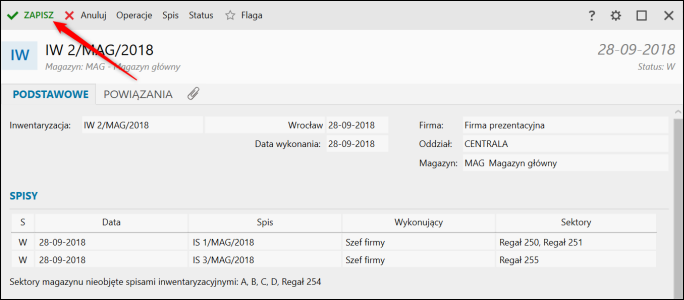e-Pomoc techniczna
Subiekt nexo – Jak wykonać inwentaryzację na podstawie spisów inwentaryzacyjnych?
Program: InsERT nexo, Subiekt nexo
Kategoria: Inwentaryzacja
Inwentaryzacja jest korektą stanu magazynowego zarejestrowanego w Subiekcie nexo. Za jej pomocą można wyrównać ewentualną różnicę pomiędzy stanem towaru wskazywanym przez program a rzeczywistym stanem towaru na półce. Inwentaryzacje w nexo można podzielić na dwa etapy. Pierwszy etap to wykonanie spisu inwentaryzacyjnego (tzw. Spis z natury), w którym wprowadzamy faktyczny stan magazynowy na dany dzień. Można tworzyć wiele spisów, które np. odzwierciedlają regały w naszym magazynie. W drugim etapie na podstawie spisów zostanie stworzona inwentaryzacja. Innym sposobem wykonania inwentaryzacji jest stworzenie wielu spisów, które w kolejnym etapie zostaną podłączone do dokumentu inwentaryzacji. Artykuł poświęcony temu sposobowi dostępny jest tutaj.
ETAP I
1. Aby wykonać spis, należy przejść do modułu Inwentaryzacja, przejść do zakładki Spisy, następnie z górnego menu Dodaj wybrać Spis inwentaryzacyjny, w którym będą wprowadzane stany faktyczne towarów na dzień spisu.
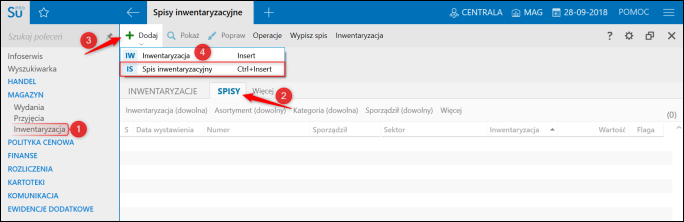
2. W spisie należy wprowadzić datę wykonywania spisu inwentaryzacyjnego. Jeżeli będzie wprowadzanych więcej spisów, które będą rozróżniane np. regałami w magazynie, te miejsca należy uwzględnić w polu Sektory. W polu Cena wybrać, po jakich cenach program ma wyliczać wartość towarów wprowadzonych do spisu.
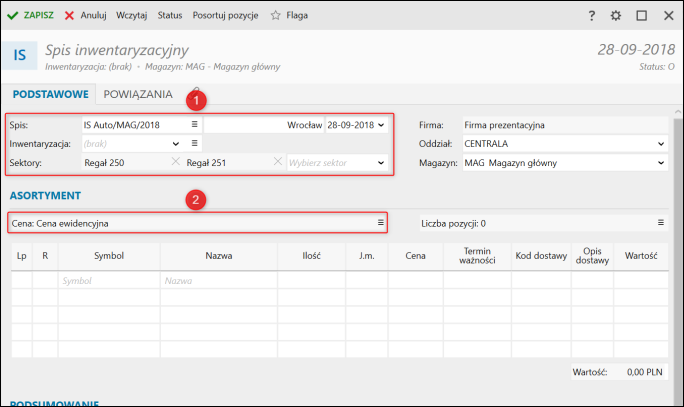
3. Aby wstawić towary na listę, należy kliknąć „drabinkę" lub prawy przycisk myszy w pole Nazwa. Wysunie się menu, z którego można wybrać:
- Lista – jeżeli program ma wstawić na listę asortyment wskazany ręcznie z kartotek, które zostały wcześniej wprowadzone do programu;
- Dodaj i wstaw – jeśli w kartotece nie ma towaru, a mamy zamiar go dodać do programu, a następnie uwzględnić w spisie;
-
Generuj pozycje – uruchomi się okno kreatora, w którym można wybrać, jakie towary mają zostać wczytane, np. na podstawie kategorii, cechy czy flagi.
Dla prezentacji została wybrana opcje Generuj pozycję. Oczywiście można też wprowadzać towary z kolektora danych, do tego służy opcja w górnym menu Wczytaj, bądź z pliku (pełna struktura pliku znajduje się w temacie pomocy pod przyciskiem F1 „Spis inwentaryzacyjny").
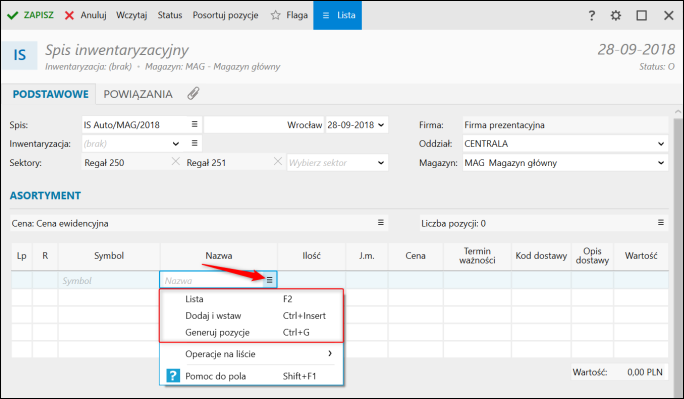
4. W oknie należy wybrać, na jakiej podstawie program ma wczytać towary do spisu inwentaryzacyjnego.
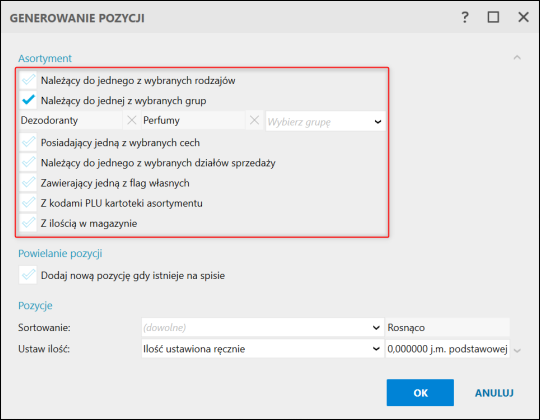
5. Wczytane towary pojawią się na liście. W omawianym przykładzie od razu została wprowadzona ilość faktyczna na dzień spisu, ale jeżeli dopiero ma zostać wykonany spis z natury, można wprowadzić same kartoteki towaru i przy zapisie dokumentu wydrukować formularz (krok 6). Formularz należy wypełnić w formie fizycznej, a następnie poprawić spis inwentaryzacyjny i wprowadzić stany magazynowe.
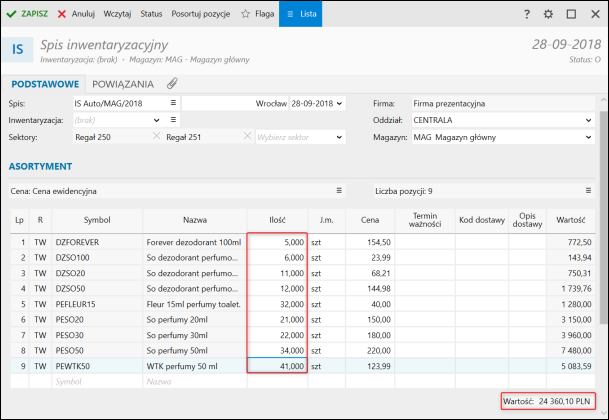
6. Po kliknięciu Zapisz w oknie Drukuj należy wybrać jeden z trzech rodzajów wydruków: Pełne dane, Częściowe dane i Brak danych. Ikona lupy wywoła podgląd, na którym można zweryfikować poprawność spisu.
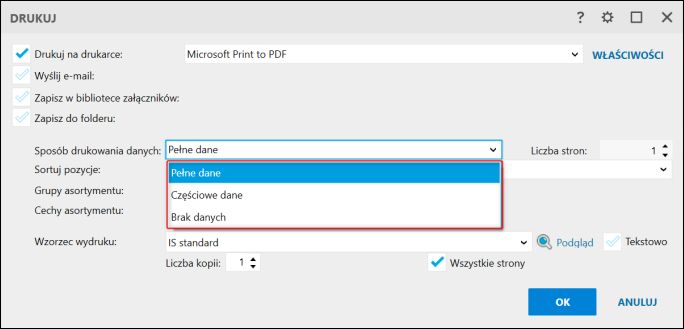
Etap II
1. W momencie, gdy wszystkie spisy inwentaryzacyjne są już stworzone, należy zaznaczyć spisy, które mają zostać dołączone do inwentaryzacji. Następnie kliknąć górne menu Inwentaryzacja – Dołącz spisy.
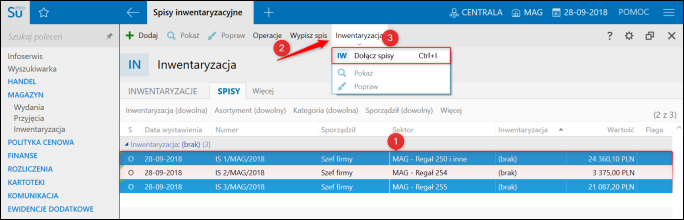
2. Ustalić, czy spisy mają zostać dołączone do Nowej, czy istniejącej inwentaryzacji, Zmienić status spisów na Włączony do inwentaryzacji. W przypadku podłączenia spisów do istniejącej inwentaryzacji należy wskazać żądaną inwentaryzację. Zdecydować, czy przygotowywany dokument inwentaryzacji ma zostać poprawiony (wówczas zostanie wyświetlone do edycji okno Inwentaryzacja), czy wydrukowany. Dodatkowo możliwa jest zmiana statusu inwentaryzacji na sporządzanie spisów lub wykonaną.
W podanym przykładzie zostanie stworzona nowa inwentaryzacja, spisy zmienią status na Włączony do inwentaryzacji, a także zostanie wyświetlone okno edycji tworzonego dokumentu.
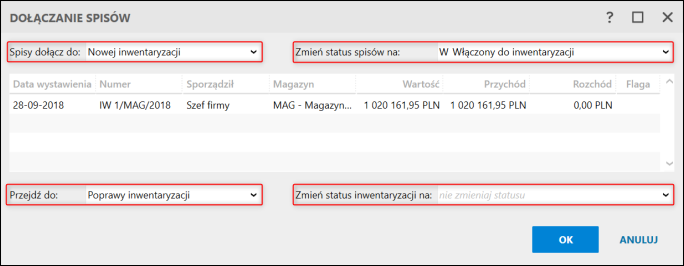
3. W sekcji Asortyment należy wybrać Cenę, na podstawie której program przelicza asortyment wprowadzony ręcznie na inwentaryzację (parametr ten dotyczy jedynie nowo dodanych pozycji z poziomu inwentaryzacji, cena asortymentu wczytanego ze spisów inwentaryzacyjnych, zostaje przepisana z utworzonego wcześniej spisu inwentaryzacyjnego). Istotną informacją jest fakt, że na podstawie tych cen program będzie generował dokumenty magazynowe rozchodu RW bądź przychodu PW w cenach widocznych na dokumencie IW. Pole Stany magazynowe na dzień określa, z którego dnia program pobiera stany magazynowe. Na liście widoczne są stany, na podstawie których można analizować, czy wprowadzenie inwentaryzacji przebiega pomyślnie. Pełen opis pól znajduje się w kontekstowej pomocy pod przyciskiem F1 w temacie „Inwentaryzacje".
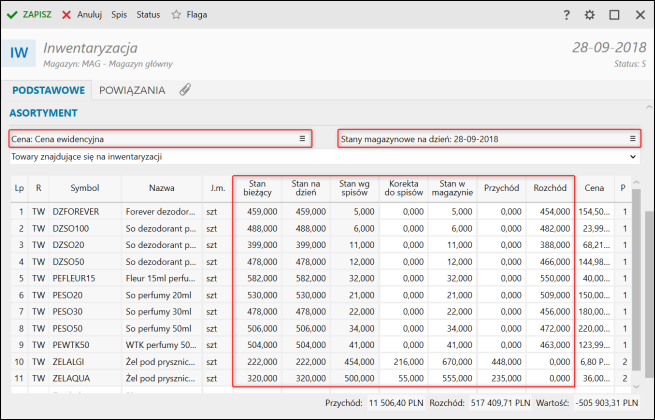
4. Aby program automatycznie wykonał dokumenty PW i RW, które skorygują stany magazynowe na podstawie tego, co mamy w IW, należy kliknąć górne menu Status – W-wykonana.
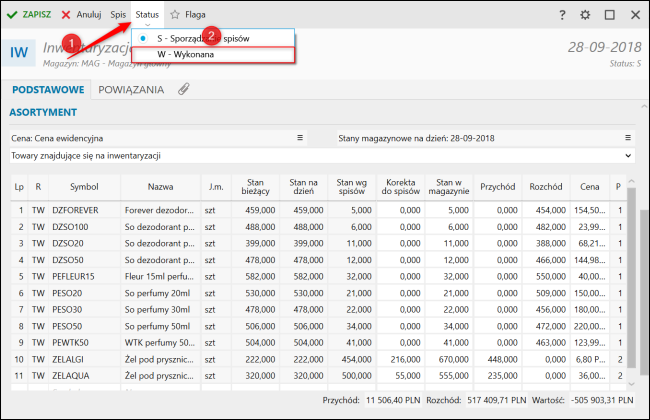
5. Jeżeli IW nie została jeszcze zapisana, program zapyta o jej zapisanie. Okno należy zatwierdzić przyciskiem OK.
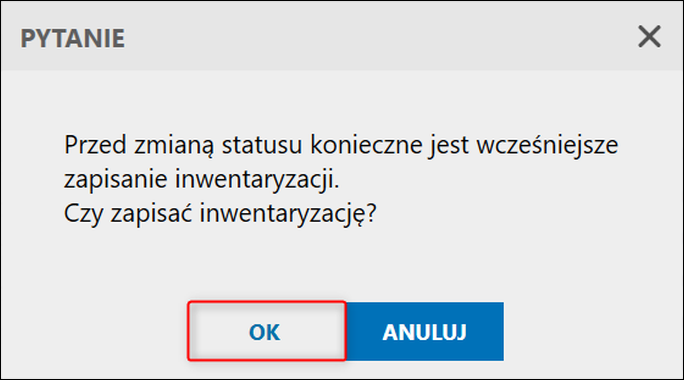
6. Po zmianie statusu program wygeneruje dokumenty korygujące. Aby zapisać inwentaryzacje, należy kliknąć Zapisz.